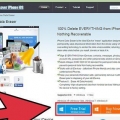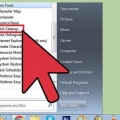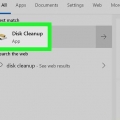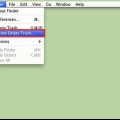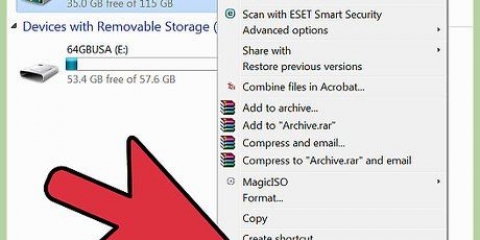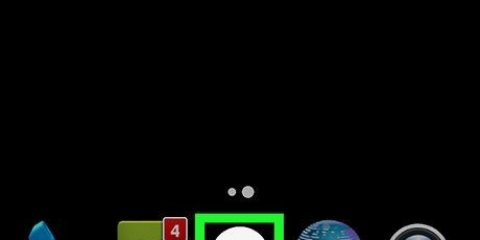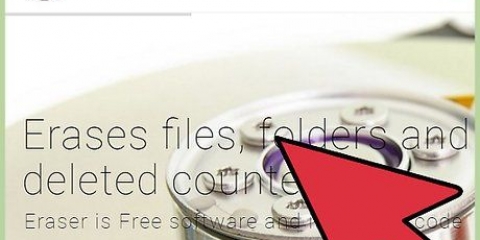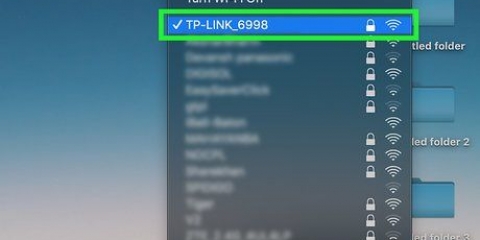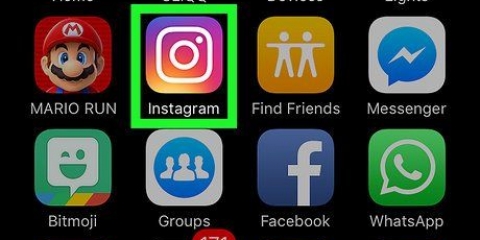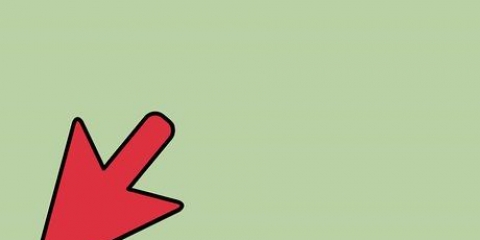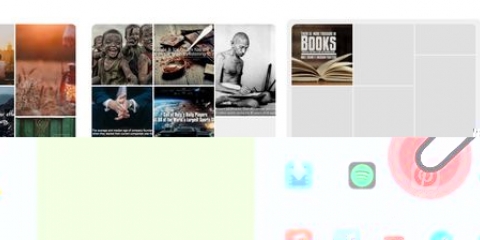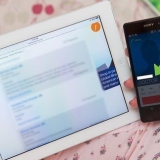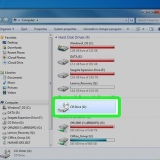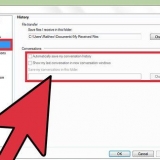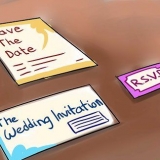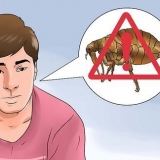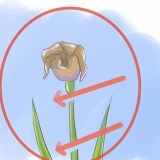Slet filer direkte uden at sende dem til papirkurven
Indhold
Denne tutorial vil lære dig de enkle og nemme trin til at slette filer direkte uden at sende dem til papirkurven først. Sletning af filer på stedet er en hurtig og nem måde at slette filer på uden at skulle gå til papirkurven for manuelt at slette eller tømme dem, hvilket til tider kan være ret kedeligt.
Vælg en metode
- : Denne metode forklarer, hvordan du konfigurerer Windows til altid at slette filer permanent.
- : Denne metode forklarer, hvordan man bruger en tastaturgenvej til at slette filer permanent.
Trin
Metode 1 af 2: Indstilling af filer til permanent at slette dem som standard

1. Åbn vinduet Egenskaber for papirkurven. Højreklik på papirkurvsikonet på dit skrivebord, og klik på Egenskaber.
- Du kan også åbne File Explorer, klikke på pilen yderst til venstre i adresselinjen og vælge Papirkurv fra rullemenuen og vælge "Recycle Bin Properties" under fanen Administration, som skal åbne Papirkurv som standard.

2. Vælg `Flyt ikke filer til papirkurven. Slet filer umiddelbart efter sletning.` Du finder dette under `Indstillinger for valgt placering`.
I Windows XP er dette et afkrydsningsfelt i stedet for en alternativknap, og det er placeret øverst i vinduet med egenskaber for papirkurven.

3. Gem dine ændringer. Klik på knappen OK.

4. Færdig. Sletning af en fil i fremtiden vil være permanent, uden at blive sendt til papirkurven først.
For at fortryde dine ændringer skal du åbne egenskaberne for papirkurven igen og klikke på "Brugerdefineret størrelse". I Windows XP skal du fjerne markeringen i det tidligere afkrydsede felt.
Metode 2 af 2: Brug en genvejstast, mens du sletter filer

1. Vælg en eller flere filer, der skal slettes. Du kan gøre dette i File Explorer eller fra skrivebordet.

2. Behold⇧ Skift-tasten trykket.

3. Slet filen. Tryk på del-tast eller højreklik på en af de valgte filer og vælg Slet.

4. Bekræft sletning af fil, hvis du bliver bedt om det. Klik på knappen Ja, når der vises en meddelelse, der spørger, om du vil bekræfte sletningen af den eller de valgte filer.
Advarsler
Vær særlig forsigtig, når du aktiverer denne mulighed, når du sletter filer. For at undgå at slette filer ved et uheld, er det vigtigt at sørge for, at bekræftelsesdialogen vises. Det gør du ved at markere indstillingen `Spørg om bekræftelse ved sletning` i Egenskaber for papirkurven.
Artikler om emnet "Slet filer direkte uden at sende dem til papirkurven"
Оцените, пожалуйста статью
Populær